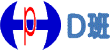
D班勉強会
写真の一部にモザイクをかける
ホームページビルダー付属のウェブアートデザイナーで写真の一部にモザイクをかける方法です。
- ホームページビルダーを起動する
- 「メニューバー」の「ツール」からウェブアートデザイナーを起動する。
- 「ナビメニュー」の「楕円形で切り抜き」を選択する。
- モザイクをかけたい部分をドラッグして選択する。
- この時タスクバーに表示されるドラッグ起点の座標をメモしておきます。
- 輪郭を「0」にして「切り抜き」ボタンをクリックします。
- 切り抜かれた部分をダブルクリックして「オブジェクトの編集」ダイアログを出します。
- 「X座標」と「Y座標」に5でメモした数値を入力し右上の「X」ボタンをクリックしてこのダイアログを閉じます。
- 「ツールバー」の「効果パレットの表示/非表示」アイコンをクリックします。
- 「効果パレット」ダイアログで「効果」タブの「モザイク」選択して「適用」ボタン「閉じる」ボタンを順次クリックします。
- モザイクをかけた部分と元写真を選択してグループ化します。
- 「ツールバー」の「Web用保存ウイザード」アイコンをクリックしてウイザードに従い目的の場所に保存します。
注:上記手順の5、7及び8は切り取った部分を正確に元の場所に移動するための手順で、ここを省略してドラッグで元の場所に移動してもよい。